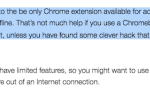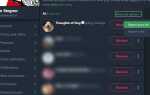Содержание
Вы, наверное, слышали новости: Twitter ослабляет ограничение в 140 символов. Некоторые пользователи теперь могут написать до 280 символов в одном твите.
От компании до сих пор нет однозначного слова о том, когда — или если — увеличенный лимит станет доступным для всех, но можно с уверенностью предположить, что это произойдет в конце концов.
Вот как основатель Twitter Джек Дорси рассказал новости:
Это небольшое изменение, но большой шаг для нас. 140 был произвольным выбором, основанным на 160-символьном лимите SMS. Гордится тем, насколько вдумчива команда в решении реальной проблемы, с которой сталкиваются люди при попытке твитнуть. И в то же время сохраняем нашу краткость, скорость и суть! https://t.co/TuHj51MsTu
— Джек (@jack) 26 сентября 2017 г.
Мы не уверены, сколько «мысли» потребовалось, чтобы придумать удвоение лимита, но мы отвлеклись.
Если вы не один из немногих счастливчиков, которые теперь могут использовать 280 символов, не беспокойтесь. Вы все еще можете создавать более длинный контент
, Вот шесть инструментов, которые позволяют вам писать более длинные твиты Twitter.
1. TwitLonger
TwitLonger, пожалуй, самое известное приложение для написания длинных твитов; это было доступно в течение многих лет.
Легко встать и бежать. Для начала зайдите на сайт TwitLonger и нажмите Написать сообщение в верхнем правом углу. Если вы впервые используете приложение, вам нужно будет дать разрешение TwitLonger на доступ к вашей учетной записи Twitter.
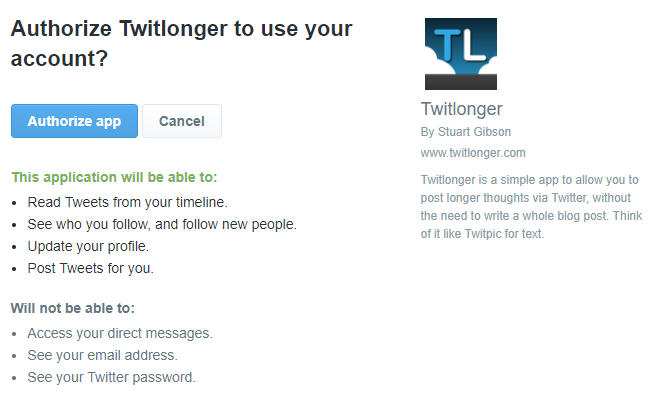
Когда вы будете готовы, введите свой твит в поле, назовите его, если хотите, и нажмите Опубликовать это. В прошлом приложение показывало вам предупреждение, если вы превысили число в 140 символов. Теперь он публикует контент для вас независимо.
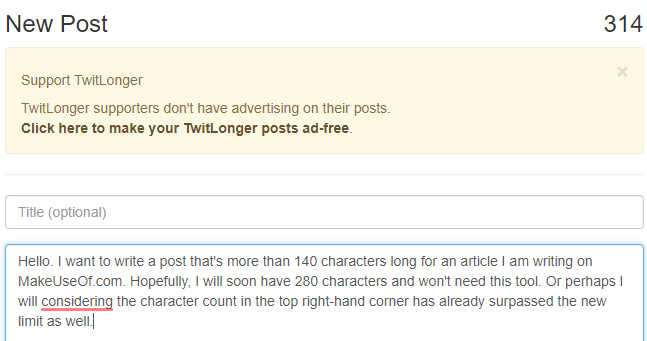
На последнем экране вы можете нажать Ответить создать тему более длинных твитов.
На изображении ниже вы можете увидеть, как выглядит мой твит в Twitter. Приложение добавит (Продолжение) автоматически и добавьте ссылку, чтобы любой, кто заинтересовался, мог видеть, что еще вы хотели сказать.
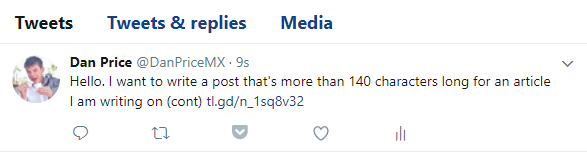
2. Сделайте скриншот
Это не инструмент; скорее это обходной путь. Использование скриншотов для написания более длинных сообщений — растущая тенденция. Вы, вероятно, видели людей, использующих «чит» в вашем собственном графике времени.
Принцип прост. Используйте приложение для создания заметок на своем смартфоне
и напиши, что ты хочешь сказать. Просто убедитесь, что все помещается на одном экране.
Затем сделайте скриншот того, что вы сказали, и запустите приложение Twitter. Нажмите на новый значок твита и прикрепите скриншот к своему твиту. Вам даже не нужно писать текст. Когда вы будете готовы, нажмите чирикать.
Благодаря недавним изменениям в том, как Twitter отображает изображения, люди смогут увидеть то, что вы сказали, в своей временной шкале.
Возможно, этот обходной путь является одной из главных причин того, что Twitter увеличивает ограничение на количество символов. Если вы используете скриншоты, у компании нет возможности узнать ваши интересы и таким образом отправить вам целевую рекламу
,
3. Высокие твиты
Если вам не нравится концепция TwitLonger, заключающаяся в использовании усеченных твитов со ссылками, вместо этого вы должны попробовать Tall Tweet.
Приложение имеет два инструмента: tweetstorms а также текстовые снимки. Твитторм будет автоматически разделять ваш контент на 140-символьные твиты и публиковать их в быстрой последовательности. Снимок текста преобразует ваше сообщение в изображение; это очень похоже на метод скриншота, который мы подробно описали выше.
Чтобы начать, войдите в Tall Tweets, используя свои учетные данные Twitter, и дайте приложению разрешение на доступ к вашей учетной записи.
Затем введите свой контент в поле на экране. На изображении ниже я использую вступительный абзац из статьи MakeUseOf об использовании Plex на Kodi.
В качестве примера.
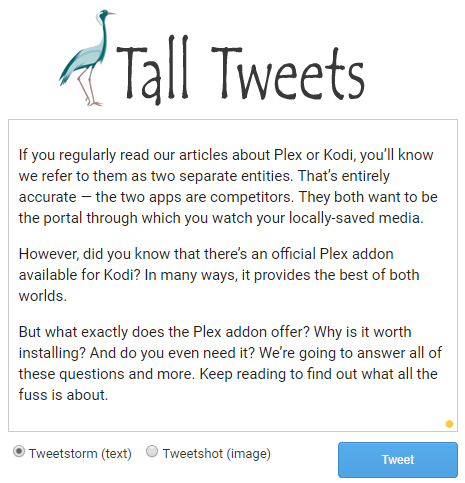
Внизу окна вы можете выбрать, отправлять ли твитторм или текстовый снимок. Если вы выберете tweetstorm, вы можете увидеть предварительный просмотр того, как ваши твиты будут выглядеть внизу страницы. К сожалению, нет предварительного просмотра для текстовых снимков.
Наконец, когда вы будете готовы, нажмите на чирикать.
У приложения есть один недостаток — невозможно редактировать точки среза в твитторме. Это иногда делает темы сложными для подражания.
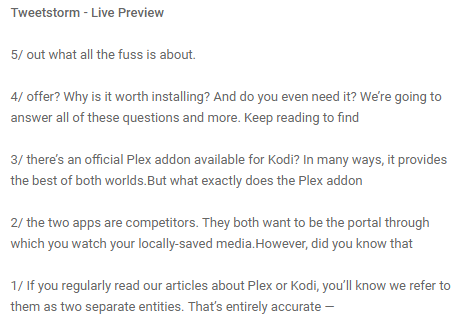
4. JumboTweet
JumboTweet — еще один простой в использовании веб-клиент для более длинных сообщений Twitter. Как и в случае с TwitLonger, вы заходите на сайт, используя свои текущие учетные данные Twitter. Вы можете написать столько текста, сколько захотите, и ссылка на ваш расширенный текст будет включена в ваш твит.
Нажмите Войдите через Twitter для начала. После проверки подлинности приложения вы будете перенаправлены обратно на экран сообщений.
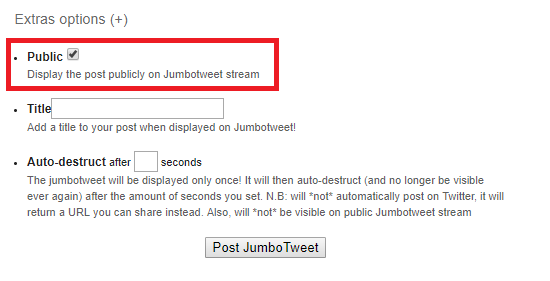
Напишите свое сообщение, но прежде чем публиковать его, обязательно обратите внимание на настройки в нижней части страницы. JumboTweet поддерживает собственный поток контента, который был написан в приложении. Чтобы ваш твит не появлялся в ленте компании, снимите флажок рядом с Показать сообщение публично в потоке JumboTweet.
5. Вставил
Вставленный — отличный способ поделиться любым расширенным контентом со многими людьми в Интернете; это не зависит от Twitter. Тем не менее, это фантастический инструмент для использования для более длинных твитов.
В отличие от любого другого приложения, которое мы рассмотрели, Pasted предлагает форматирование текста. Вы можете редактировать размер шрифта, стиль текста, цвет текста и многое другое.
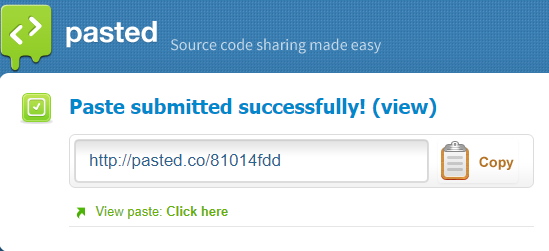
Таким образом, это отличный способ быстро обмениваться более длинным контентом, который выходит за рамки простых предложений. Например, возможно, вы хотите поделиться некоторыми техническими инструкциями или подробными инструкциями и вам необходимо выделить определенные части текста.
Чтобы использовать приложение, напишите и отформатируйте текст в окне на экране. Когда вы будете готовы, нажмите Отправить, и вы получите ссылку, чтобы поделиться с другими людьми. К сожалению, вы не можете отправить ссылку на Twitter прямо из веб-приложения.
6. Tweenjoy
Последнее приложение, которое мы рассмотрим, — Tweenjoy. Он использует метод «прикрепленной картинки», о котором мы говорили в других частях статьи.
Это дает вам 110 символов для основной части вашего твита, а затем еще 1000 символов, которые будут превращены в изображение. Чтобы приложение работало, вы должны поместить хотя бы немного текста в изображение, но текст в основной части твита не является обязательным.
Вы также можете установить фон для вашего изображения и дать вашему изображению заголовок, который поможет сделать его полезным инструментом для создания быстрых мемов.
и шутки, а также для отправки более длинных текстовых твитов.
Какие инструменты вы используете для отправки длинных твитов?
Каждое из шести приложений, которые мы рассмотрели, работает немного по-своему, но все они выполняют одну и ту же цель: позволяют вам обойти навязанную краткость Twitter и доставлять более длинные сообщения своим подписчикам.
Конечно, есть еще много приложений. Так что теперь все в твоих руках. Какие приложения вы бы добавили в этот список? Что делает их уникальными?
Как всегда, вы можете оставить свои мысли и предложения в комментариях ниже. И не забудьте поделиться этой статьей со своими подписчиками в Twitter!
Кредит изображения: bloomua / Depositphotos